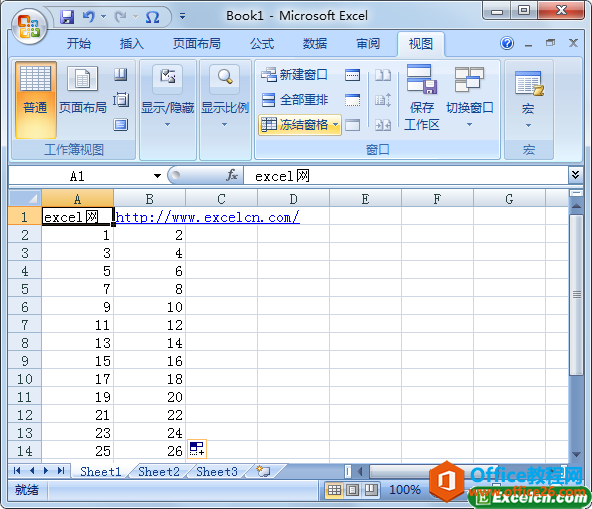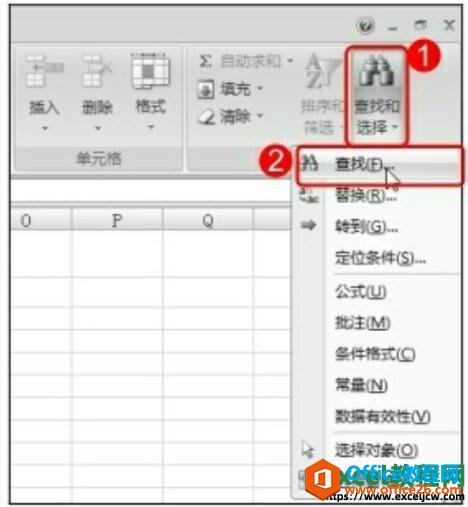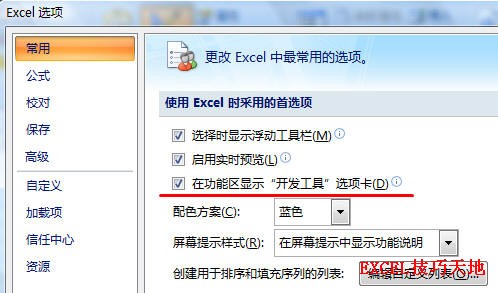在这里,我给大家介绍一个快速制作不同表格的新方法。
以Excel2007为例:首先启动Excel2007新建一个电子表格,
在默认的状态下,这个新的电子表格显示有三个工作表。然后按住“Ctrl”键同时选中这三个工作表格的标签。接下来在第一个表格的工作区中进行内容的输入与格式的设置并保存,之后分别单击另外两个工作表标签,你就会看到已经在相同的区域录入了相同的内容,是不是已经达到了一键多行的效果了?Excel 电子表格中的身份证号编辑技巧
对于超过12位的数字(包括12位),Excel会自动以科学记数法显示,看起来不舒服。当我们要把带有身份证号的Word表格复制到Excel中去,就会遇到这种情况。那么,应该怎样保持身份证号的原貌呢?
Excel 数据表转换为图片的简单方法
Excel应用技巧 如何把表格转换为图片.